Mikä on todennussovellus
Lue, mitä todennussovellus on ja miten se suojaa tilejäsi. Sisältää yksityiskohtaisen selityksen siitä, miten se toimii, ja vaiheittaisen esimerkkioppaan todennussovelluksen käytöstä.
Todennussovellus on tietoturvatyökalu, joka luo aikaperusteisia varmistuskoodeja kryptografisten algoritmien (kuten TOTP tai HOTP) avulla lisätäkseen lisäsuojaustason tileillesi.
Salasanojen vuotaminen tapahtuu koko ajan, ja pelkät salasanat eivät ole enää turvallisia. Siksi suuret verkkosivustot ja sovellukset tarjoavat nyt kaksivaiheisen todennuksen (2FA) tai monivaiheisen todennuksen (MFA). Todennussovellukset ovat suosittu 2FA-työkalu, joka luo dynaamisia varmistuskoodeja suojatakseen tilejäsi salasanojesi lisäksi.
Kuinka todennussovellus toimii?
Todennussovellus toimii jakamalla ainutlaatuisen salaisen avaimen palvelimen kanssa, jossa tilisi sijaitsee. Kun otat 2FA:n ensimmäistä kertaa käyttöön, palvelu luo tämän salaisen avaimen ja näyttää sen QR-koodina. Kun skannaat tämän koodin todennussovelluksellasi, sekä sovelluksesi että palvelu omistavat nyt saman salaisuuden - ja vain he tietävät sen.
Tämän jaetun salaisuuden ja nykyisen ajan avulla molemmat osapuolet voivat itsenäisesti luoda saman 6-numeroisen varmistuskoodin standardoitujen algoritmien avulla (tyypillisesti TOTP - aikaperusteinen kertakäyttösalasana). Kun yrität kirjautua sisään, palvelu vertaa syöttämääsi koodia todennussovelluksestasi sen luomaan koodiin - jos ne täsmäävät, saat pääsyn.
Asennus on yksinkertainen:
- Palvelu luo ainutlaatuisen salaisen avaimen
- Skannaat QR-koodin, joka sisältää tämän salaisuuden, todennussovelluksellasi
- Sovellus tallentaa salaisuuden turvallisesti laitteeseesi
- Tästä hetkestä lähtien molemmat osapuolet voivat luoda tarvittaessa vastaavia varmistuskoodeja
Miksi todennussovellukset ovat turvallisia?
Todennussovellukset tarjoavat vaikuttavaa tietoturvaa. Googlen tutkimusten mukaan ne estävät 99,9 % automatisoiduista hyökkäyksistä - mikä on 50 % tehokkaampaa kuin SMS-varmennus. Tarkastellaanpa, miksi ne ovat niin turvallisia:
Matemaattinen turvallisuus
Kuvittele murtautumisen haaste:
- SMS-koodit: Kuten kuusi numeroisen luvun arvaaminen (miljoona mahdollisuutta)
- Todennusavain: Kuten 80-bittisen numeron arvaaminen (enemmän yhdistelmiä kuin atomit maailmankaikkeudessa)
Aikaperusteinen suojaus
Koodin voimassaolon vertailu:
- SMS-koodit ovat yleensä voimassa 5-10 minuuttia, mikä luo merkittävän tietoturvariskin
- Todennussovelluksen koodit päivittyvät joka 30. sekunti, mikä tekee niistä käytännössä mahdottomia hyödyntää
Todennussovellusten offline-luonnin edut
- Ei tarvita verkkosiirtoa
- Ei SMS-sieppauksen riskiä
- Immuuni SIM-kortin kloonaushyökkäyksille
Mikseivät hakkeroidut voi rikkoa todennussovelluksia?
Ajattele sitä holvin ja aina vaihtuvan yhdistelmän tavoin:
- Muuttuu 30 sekunnin välein
- Vaatii sekä "salaisen avaimen" että "tarkan ajan"
- Vaikka yksi koodi varastettaisiin, seuraava pysyy turvassa
Mitä tiedät (salasana) + Mitä sinulla on (todennussovellus) + Aikaperusteinen matematiikka = Lähes murtamaton suojaus
Kuinka käyttää todennussovellusta: vaiheittainen opas
Opitaan käyttämään todennussovellusta käytännön esimerkin avulla.
Näytämme prosessin käyttämällä Logton todennuspalvelua.
Vaihe 1: Lataa ja asenna todennussovellus luotettavista lähteistä
- Lataa luotettava todennussovellus:
- Google Authenticator
- Microsoft Authenticator
- Asenna sovellus puhelimeesi
- Suorita alkuasennus (luo tili tarvittaessa) sovelluksen ohjeiden mukaisesti.
Vaihe 2: Ota todennussovellustuki käyttöön Logto-demo-sovelluksessa
-
Kirjaudu sisään tai luo tili Logto Cloud -palveluun ja luo ensimmäinen vuokralaisesi sisäänkirjautumista varten ohjeiden mukaisesti.
-
Siirry Konsoli > Monivaiheinen todennus -sivulle ja ota käyttöön Todennussovellus OTP ja Varmuuskoodi todennustekijät ja valitse "Käyttäjiltä vaaditaan aina MFA-käyttöä kirjautumisessa" kahden vaiheinen varmennuskäytännöksi ja napsauta Tallenna muutokset.
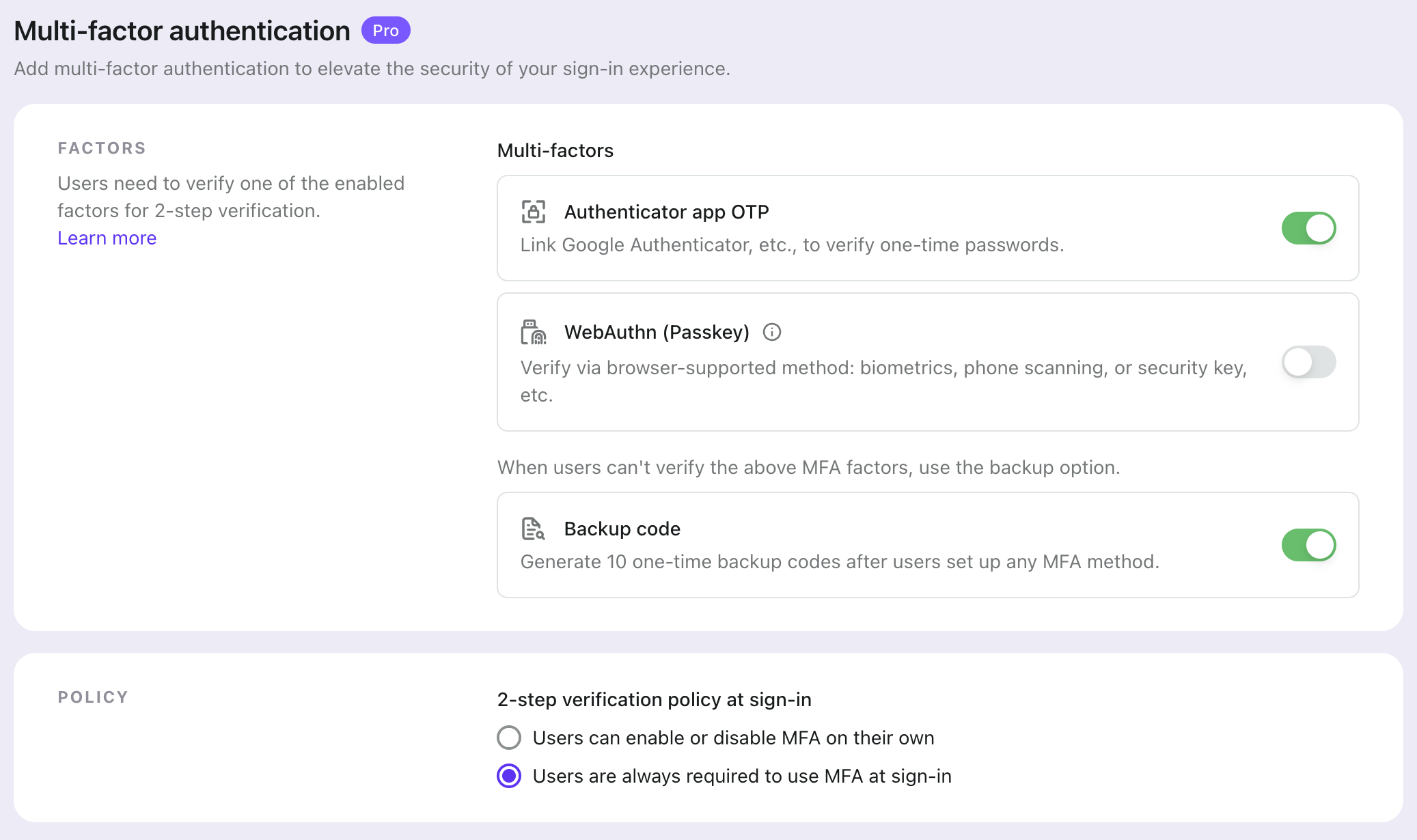
- Siirry Konsoli > Kirjautumiskokemus > Rekisteröinti ja kirjautuminen sivulle, valitse Käyttäjänimi rekisteröintitunnisteena ja poista Sähköpostiosoite kirjautumistunnisteista ja napsauta Tallenna muutokset.
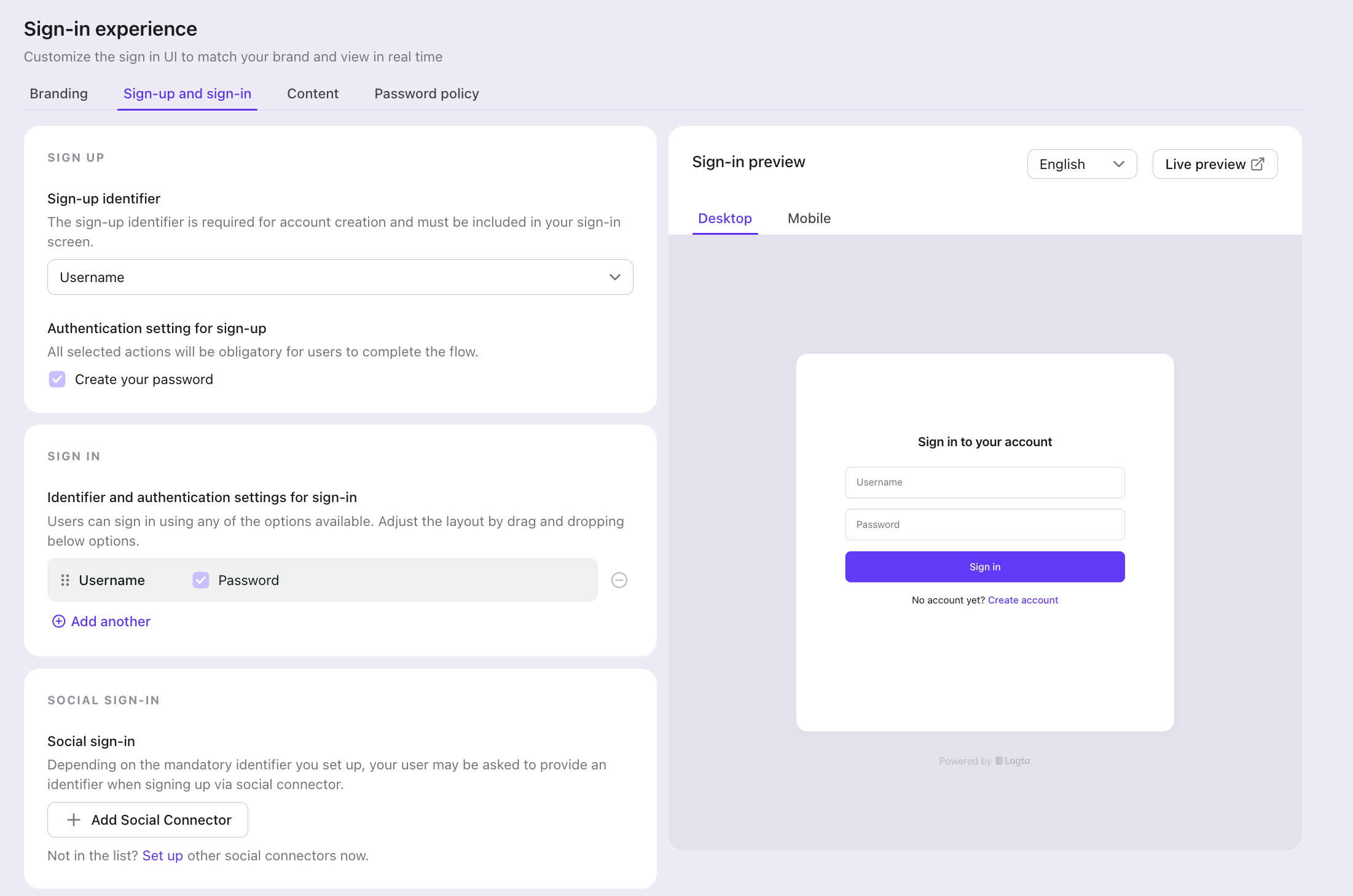
Vaihe 3: Skannaa QR-koodi linkittääksesi todennussovelluksen tiliisi demossa
-
Logton konsolin kirjautumiskokemuksen sivulla napsauta "Live preview" painiketta oikeassa yläkulmassa Sign-in Preview"-osiossa. Sitten sinut ohjataan demossa-sovelluksen kirjautumissivulle.
-
Napsauta luo käyttäjätili painiketta kirjautumissivulla, syötä käyttäjänimi ja salasana luodaksesi tilin ja näet sitten näytön, jossa on QR-koodi.
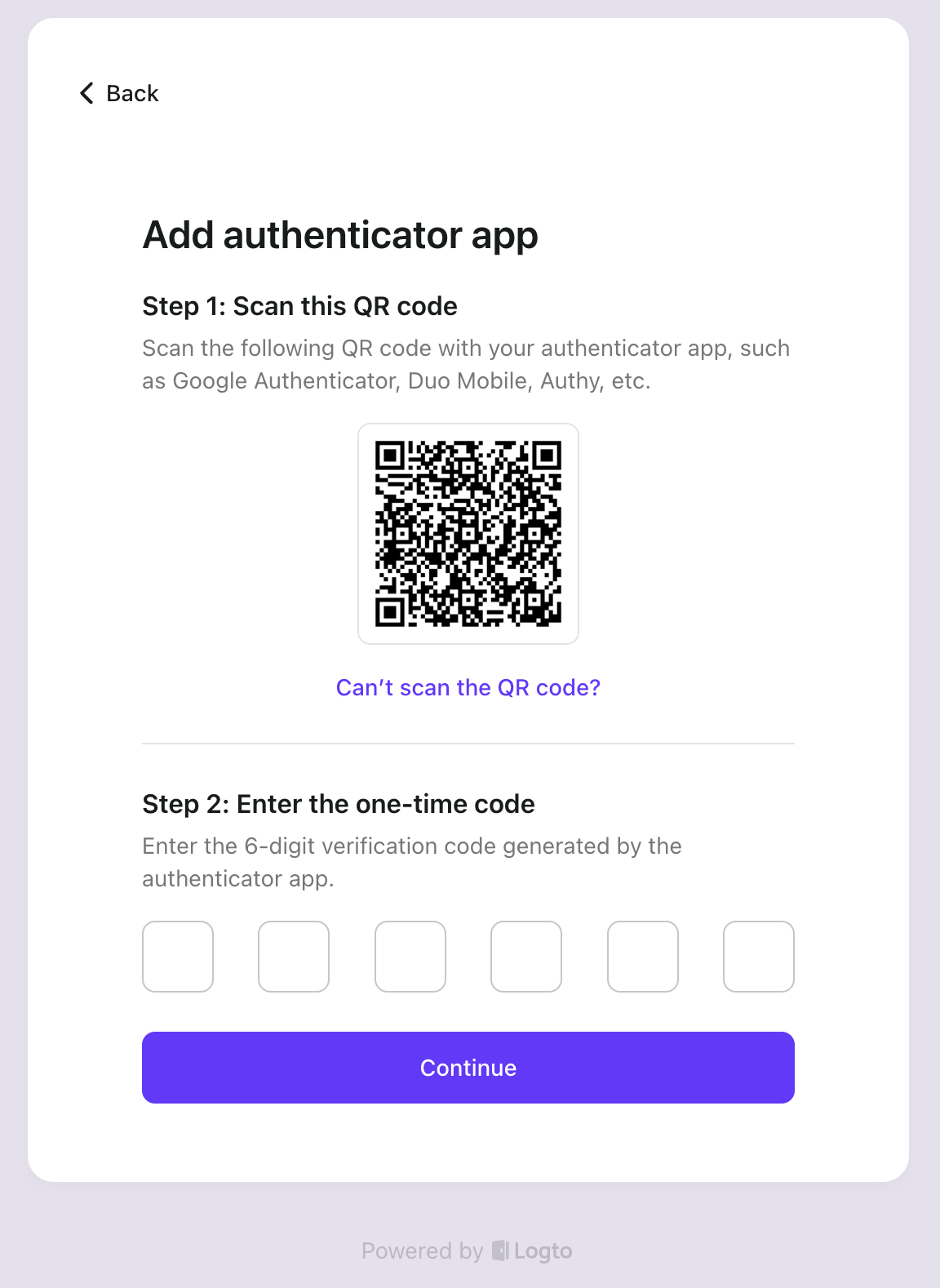
-
Avaa todennussovelluksesi ja skannaa QR-koodi. Näet sitten näytön, jossa on 6-numeroinen koodi.
-
Syötä 6-numeroinen koodi vahvistaaksesi linkityksen, ja sinut ohjataan varmuuskoodisivulle. Muista tallentaa varmuuskoodi turvalliseen paikkaan.
-
Napsauta Jatka painiketta ja olet onnistuneesti kirjautunut sisään demo-sovellukseen.
Vaihe 4: Yritä kirjautua sisään demo-sovellukseen todennussovelluksella
-
Kun olet onnistuneesti kirjautunut sisään demo-sovellukseen, napsauta Kirjaudu ulos live-esikatselusta painiketta kirjautuaksesi ulos demo-sovelluksesta ja palataksesi demo-sovelluksen kirjautumissivulle.
-
Yritä kirjautua sisään demo-sovellukseen käyttäjänimelläsi ja salasanallasi, ja huomaat, että sinun on syötettävä 6-numeroinen koodi kirjautuaksesi sisään.
-
Avaa todennussovelluksesi, syötä näytetty 6-numeroinen koodi liittyen logto.app:iin ja olet onnistuneesti kirjautunut sisään demo-sovellukseen!
Kuinka käyttää todennussovelluksia turvallisesti?
Todennussovellukset ovat turvallisia, mutta sinun on käytettävä niitä oikein saadaksesi parhaan mahdollisen suojan:
Lataa luotettavista lähteistä
- Hanki todennussovelluksesi vain virallisista sovelluskaupoista (Google Play Kauppa, Apple App Store)
- Käytä suosittuja sovelluksia luotetuilta yrityksiltä kuten Google, Microsoft.
- Ole varovainen väärennettyjen sovellusten suhteen - ne voivat varastaa tilisi
Pidä varmuuskoodisi turvassa
- Tallenna varmuuskoodisi turvalliseen paikkaan offline-tilassa tai salasanojen hallintaan
- Älä säilytä varmuuskoodeja samalla laitteella kuin todennussovellustasi
- On viisasta tallentaa varmuuskoodit useampaan kuin yhteen turvalliseen paikkaan
- Tarkista aika ajoin, että pystyt yhä käyttämään varmuuskoodejasi
Ole varovainen asetusten aikana
Kun lisäät tilejäsi todennussovellukseesi:
- Skannaa QR-koodeja, kun kukaan muu ei ole lähistöllä
- Älä koskaan ota kuvakaappauksia QR-koodeista tai salaisista avaimista
- Älä jaa salaisia avaimia viestein tai sähköpostitse
- Jos kopioit salaisen avaimen, tyhjennä leikepöytä sen jälkeen
Muita turvallisuusvinkkejä
- Käytä sormenjälki- tai kasvontunnistusta todennussovelluksessasi, jos voit
- Varmuuskopioi todennussovelluksesi säännöllisesti
- Pidä puhelin ja todennussovellus ajan tasalla
- Tärkeiden tilien kohdalla saatat haluta käyttää erillistä todennussovellusta
Mitä jos menetän todennussovellukseni?
Älä huoli, jos menetät todennussovelluksesi. Kun asetat 2FA:n, palvelut tarjoavat varmuuskoodeja - nämä ovat kertaluontoisia hätäkoodeja, jotka sinun tulisi tallentaa turvallisesti offline-tilassa tai salasanojen hallintaan.
Suositut todennussovellukset tarjoavat varmuusominaisuuksia:
- Google Authenticator: Pilvivarmuuskopio Google-tilille
- Microsoft Authenticator: Pilvivarmuuskopiointi ja palautus
Jos mikään muu ei auta, voit ottaa yhteyttä asiakastukeen saadaksesi apua.

